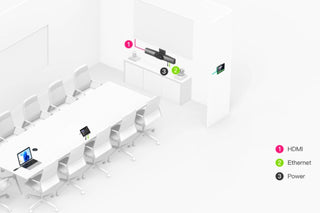Yealink video konferans sistemi kurulumu genellikle oldukça kullanıcı dostudur, ancak farklı modeller ve versiyonlar için kurulum adımları farklı olabilir. Yine de, temel bir kurulum rehberi aşağıda bulabilirsiniz. Öncesinde, sisteminizin tüm bileşenlerinin kutudan çıktığından ve hiçbir şeyin eksik olmadığından emin olun.
Donanım Kurulumu
- Cihazı Elektriğe Bağlayın: Yealink video konferans cihazını bir güç kaynağına bağlayın.
- Ekran Bağlantısı: HDMI kablosu kullanarak cihazı monitör veya TV ekranına bağlayın.
- İnternet Bağlantısı: Ethernet kablosu ile cihazı bir internet kaynağına bağlayın. Kablosuz modellerde Wi-Fi üzerinden de bağlantı yapabilirsiniz.
- Kamera ve Mikrofon: Eğer ayrı bir kamera veya mikrofon kullanılacaksa, bu cihazları ilgili portlara bağlayın.
- Açma/Kapama: Cihazı açın.
Yazılım ve Ayarlar
- İlk Başlatma: Cihazı ilk kez açtığınızda, dil seçimi, tarih/saat ayarları gibi bazı temel konfigürasyonları yapmanız istenebilir.
- Giriş Yapın: Cihazın web arayüzüne giriş yapmak için IP adresini bir web tarayıcısına girin ve giriş yapın. Varsayılan şifre genellikle "admin"dir.
- Ağ Ayarları: "Network" ya da "Ağ Ayarları" menüsünden, cihazın internete bağlı olduğundan ve gerekli ayarların yapıldığından emin olun.
- Uyumluluk Kontrolü: Kullandığınız video konferans yazılımı (Zoom, Teams, vb.) ile cihazın uyumlu olup olmadığını kontrol edin.
- Güncellemeler: Eğer varsa, cihaz yazılımını güncelleyin.
Test Etme
- Kendi Kendine Test: Cihazın menüsünde genellikle bir 'self-test' seçeneği olur. Bu seçenek ile kamera, mikrofon ve hoparlör gibi bileşenlerin çalışıp çalışmadığını kontrol edin.
- Arama Testi: Basit bir arama yaparak ses ve görüntü kalitesini test edin.
Son Adımlar
- İleri Düzey Ayarlar: Gelişmiş kullanıcılar için, ekran yerleşimi, görüntü kalitesi, şifreleme ve daha birçok özelleştirme yapılabilir.
- Kullanıcı Eğitimi: Sistemi kullanacak olan kişilere temel özellikler ve kullanım hakkında eğitim verin.
Kurulum sırasında herhangi bir sorun yaşarsanız, Yealink’in müşteri desteği genellikle oldukça yardımcı olacaktır. Ayrıca, kullanıcı kılavuzları ve online destek de oldukça yararlı olabilir.